- ホーム >
- コンピュータプラットフォーム >
- プリンタ、スキャナ >
- FUJITSU Printer XL / FMPRシリーズ >
- プリンタサポート情報 >
- 株式会社ビーエスピー 帳票作成・管理システム「DURL」のご紹介
富士通株式会社
2014年7月
お客様各位
株式会社ビーエスピー 帳票作成・管理システム「DURL」のご紹介について
平素は、富士通製品をご愛用いただき誠にありがとうございます。
株式会社ビーエスピー 帳票作成・管理システム「DURL」(デュール)にて、FUJITSU Printer XLシリーズの検証を行いましたのでご紹介します。
対象機種一覧
| プリンタ種別 | 型名 | 印字速度 |
|---|---|---|
| XLシリーズ モノクロページプリンタ |
XL-9440D XL-9440E |
モノクロ:44枚/分 (A4LEF) |
| XL-9380E |
モノクロ:38枚/分 (A4LEF) | |
| XL-9320 | モノクロ:32枚/分 (A4LEF) | |
| XL-4360 | モノクロ:36枚/分 (A4SEF) | |
| XL-4280 | モノクロ:28枚/分 (A4SEF) |
※FMPRシリーズ ドットインパクトプリンタについても、後日検証予定です。
「DURL」検証バージョン
DURL for Windows 5.1にて、弊社プリンタの検証を行いました。
ご注意
- 1.印字位置の微調整について
用紙によっては、フォームエディタ(フォーム作成ツール)の設定画面で印字位置の調整が必要です。
①フォームエディタのドキュメントツリーよりPage1をクリックしてください。ページプロパティが表示されます。
②ページプロパティの上余白の値を0.01mm単位で調整してください。
③ページプロパティの左余白の値を0.01mm単位で調整してください。
※余白設定の値は株式会社ビーエスピーへ直接お問い合わせください。
④保存ボタンをクリックしてください。これで印刷位置の調整は終了です。
※全帳票一括調整等の詳細につきましては、株式会社ビーエスピーへ直接お問い合わせください。
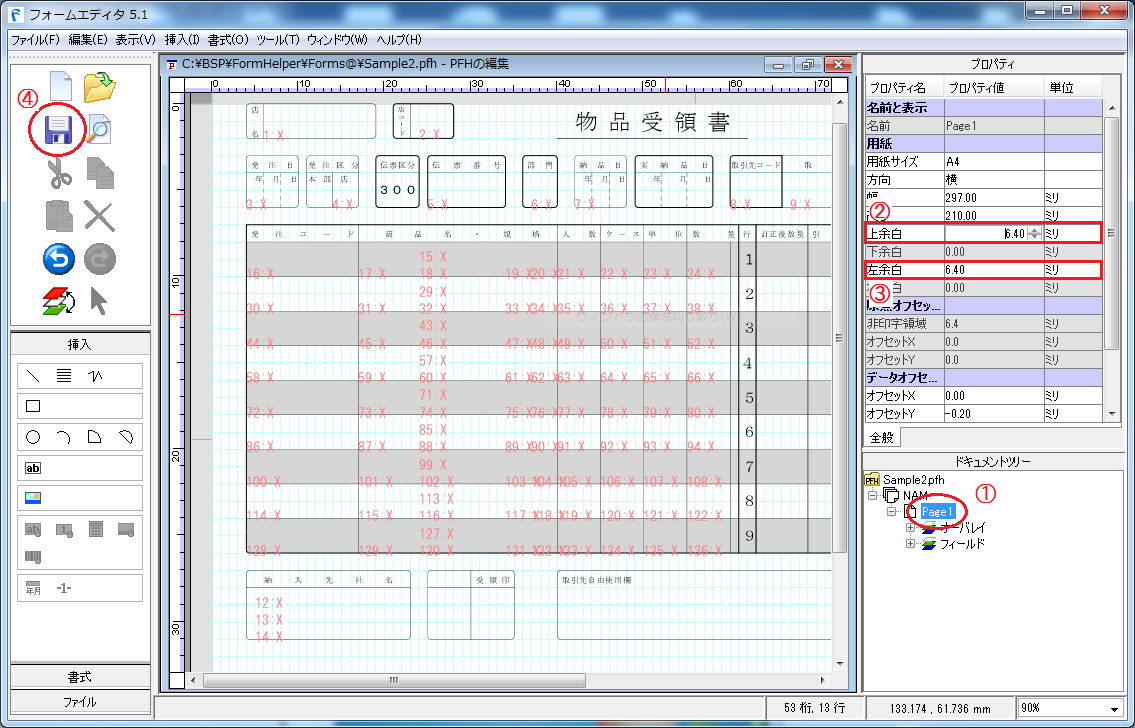
- 2.バーコードの印刷について
バーコード印刷は、バーコードサイズ、紙質、用紙色、環境等によって影響を受ける場合があります。
黒バーが太めに印刷される場合は、プリンタドライバのプロパティ設定で以下の調整をお試しください。
①XL-9xxx/XL-4360の場合
「グラフィックス」タブ内の
・「解像度」を高くする。
・「ドット径を補正する」を有効にする。(XL-9320で設定可能)

②XL-4280の場合
「イメージ」タブ内の
・「解像度」を高めに設定する。

※以下のページもあわせて参照してください。
/platform/pc/product/peripheral/printer/support/info/ean128_2.html
- 3.印刷濃度について
網掛け等の印刷濃度は、紙質、設置環境、プリンタ状態によって影響を受ける場合があります。
プリンタドライバのプロパティ設定で以下の調整をお試しください。
①XL-9xxx/XL-4360の場合
・「グラフィックス」タブ内の「明るさ」や「ディザ」の設定変更をお試しください。
②XL-4280の場合
・「イメージ」タブ内の明暗の調整の「プライトネス」や「コントラスト」の設定変更をお試しください。
- 4.給紙口や用紙サイズの変更について
XLシリーズでは、同一印刷ジョブ内での、給紙口や用紙サイズの変更には対応しておりません。
給紙口や用紙サイズを変更する場合は、印刷ジョブを分けてくださるようお願いいたします。
お問い合わせ先
- 「DURL」については、株式会社ビーエスピー へ直接お問い合わせください
株式会社ビーエスピー
- 「DURL」は、株式会社ビーエスピーの登録商標です。
−以上−